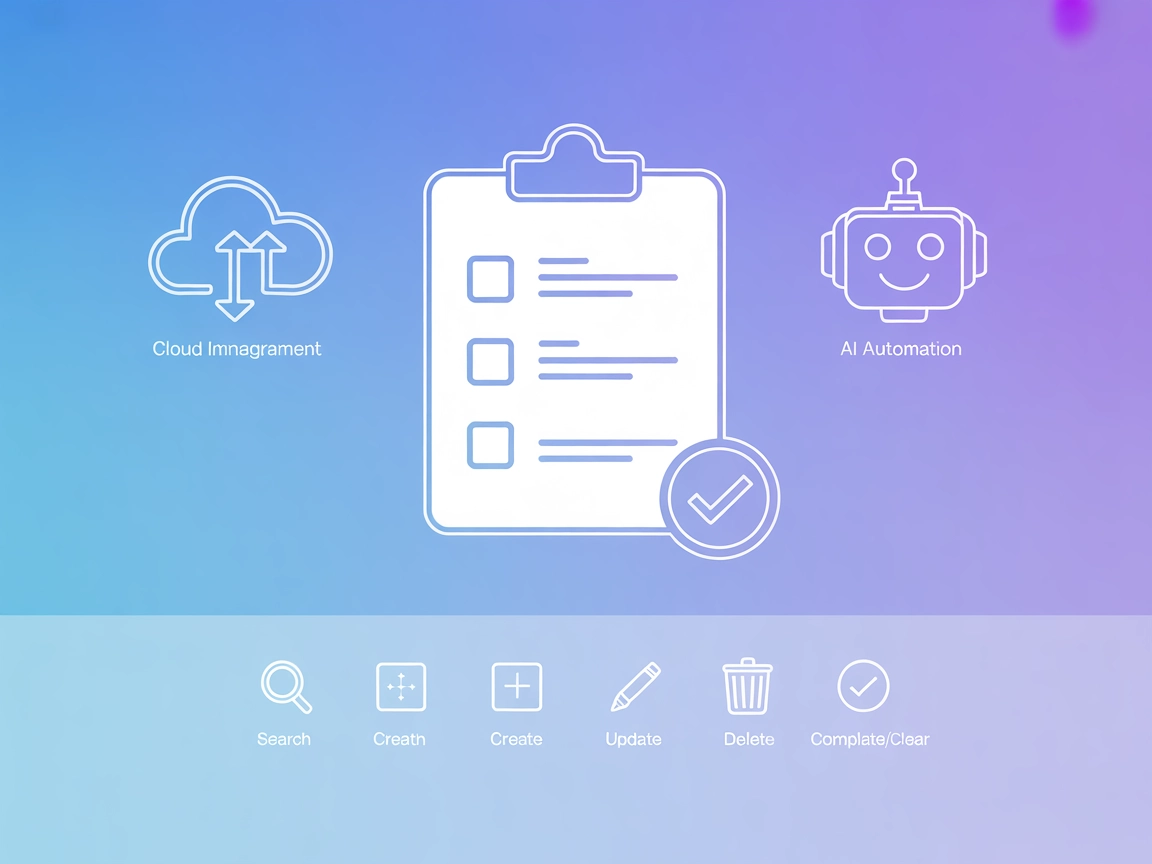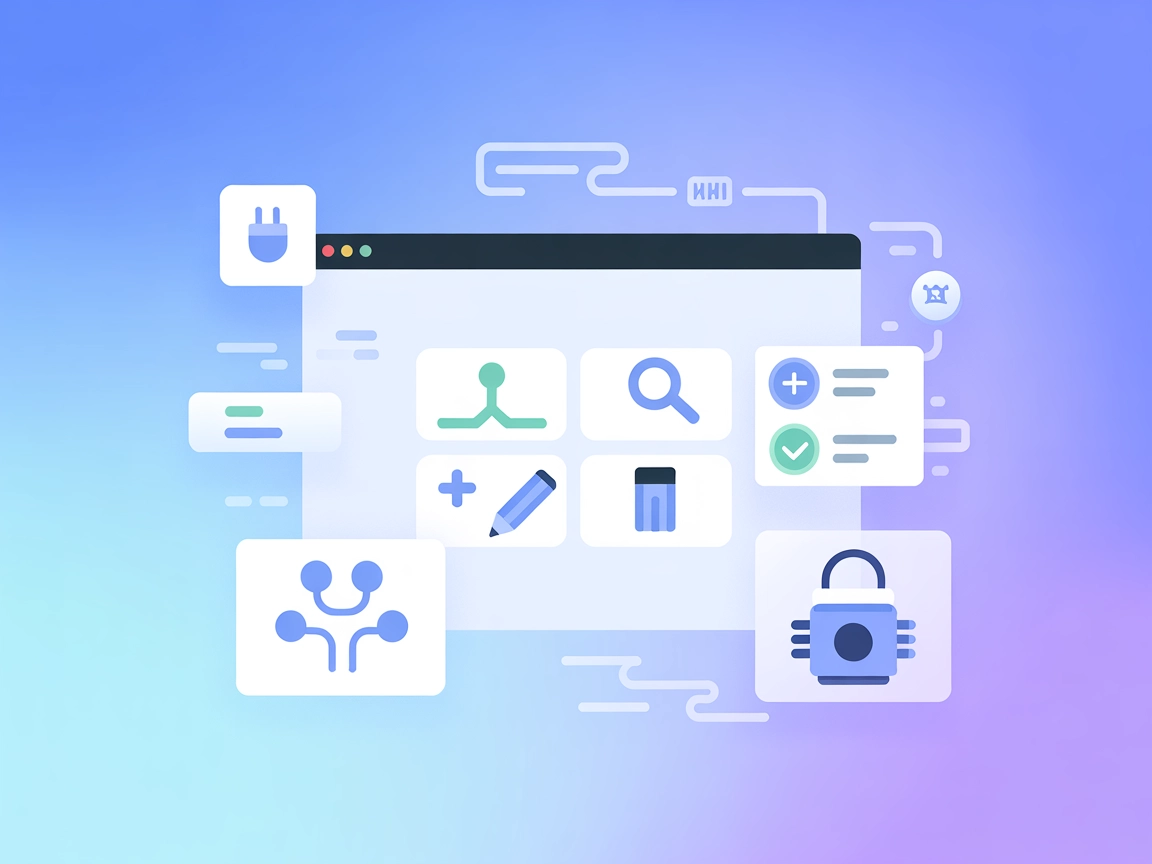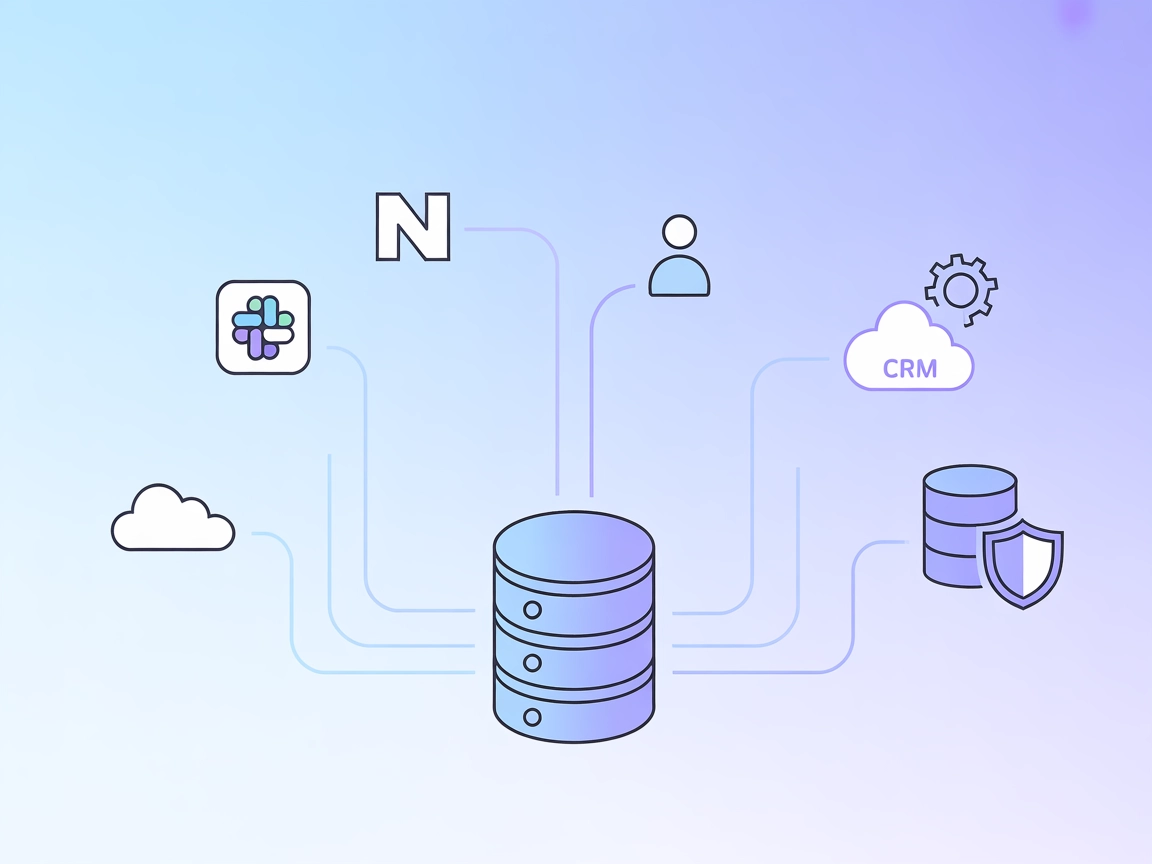Google Sheets MCP Server
Automatiseer, extraheer en beheer eenvoudig Google Sheets met FlowHunt’s Google Sheets MCP Server—jouw brug tussen AI-agenten en cloud spreadsheets.
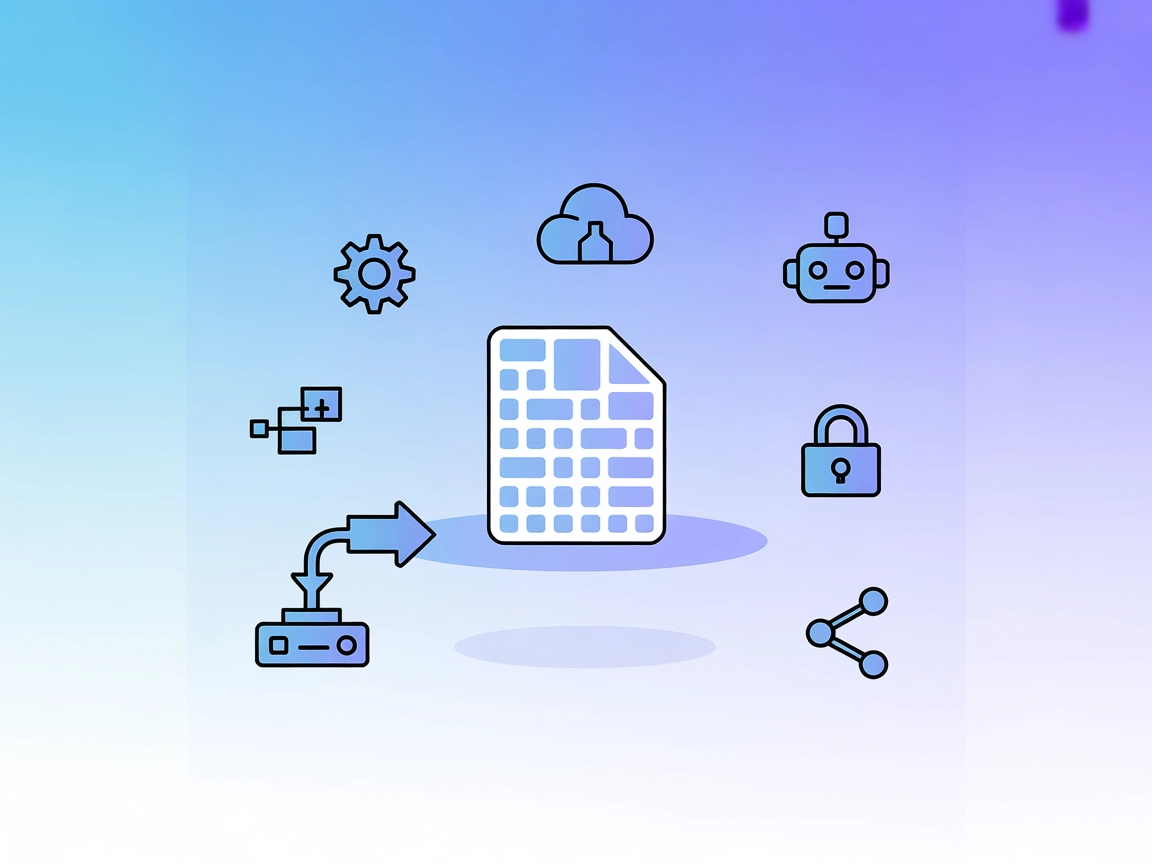
Wat doet de “Google Sheets” MCP Server?
De Google Sheets MCP (Model Context Protocol) Server is een op TypeScript gebaseerde tool waarmee AI-assistenten veilig kunnen communiceren met Google Sheets via goed gedefinieerde, getypeerde tools. Door als brug te fungeren tussen AI-agenten en de Google Sheets/Drive API, maakt het robuuste automatisering en gegevensmanipulatie-workflows mogelijk. De server ondersteunt zowel OAuth2 als Service Account-authenticatie, waardoor hij flexibel is voor verschillende beveiligingseisen. De primaire rol is ontwikkelaars en AI-workflows in staat te stellen taken uit te voeren zoals het maken van spreadsheets, lezen en schrijven van celgegevens, beheren van bladen en tabs, en het delen van documenten—alles programmatisch en veilig. Deze integratie stroomlijnt operaties zoals database-achtige queries, samenwerkend bewerken en workflowautomatisering rechtstreeks binnen Google Sheets, wat de productiviteit en AI-gedreven ontwikkelingsprocessen bevordert.
Lijst met Prompts
Geen expliciete prompt-templates zijn in de repository gedocumenteerd.
Lijst met Resources
Geen expliciete resources zijn in de repository gedocumenteerd.
Lijst met Tools
- create
Maakt een nieuw spreadsheet en verplaatst het optioneel naar een opgegeven Drive-map. - listSheets
Toont alle blad-tabs in een opgegeven spreadsheet. - renameSheet
Hernoemt een bestaand blad-tab. - createSheet
Voegt een nieuw blad-tab toe aan een spreadsheet. - spreadsheetInfo
Haalt metadata op (titel, blad-IDs, rastereigenschappen) van een spreadsheet. - listSpreadsheets
Toont alle spreadsheets in je geconfigureerde Drive-map of Mijn Drive. - shareSpreadsheet
Deelt een spreadsheet met gebruikers (lezer/commentator/schrijver) en stuurt notificaties. - sheetData
Leest celwaarden uit een blad en bereik (of het hele blad). - updateCells
Schrijft een 2D-array van waarden in een A1-stijl bereik. - batchUpdate
Voert meerdere bereik-updates uit in één verzoek. - addRows / addColumns
Voegt rijen of kolommen in op een opgegeven index. - copySheet
Kopieert een blad-tab tussen spreadsheets, met optie om te hernoemen.
Gebruikstoepassingen van deze MCP Server
- Geautomatiseerde Spreadsheetcreatie en -beheer
Maak naadloos nieuwe spreadsheets aan, voeg bladen/tabs toe of hernoem ze, en organiseer bestanden binnen Google Drive, allemaal via geautomatiseerde workflows. - Gegevens Extractie en Update
Lees en schrijf grote datasets van/naar Google Sheets, ideaal voor ETL-pijplijnen, rapportages en dashboardautomatisering. - Samenwerkende Toegang en Delen
Deel spreadsheets programmatisch met verschillende gebruikers en stel permissies in, wat team-samenwerking en geautomatiseerde notificaties vergemakkelijkt. - Bulkbewerkingen en Gegevensmanipulatie
Voer batch-updates uit, voeg meerdere rijen/kolommen toe en pas efficiënt wijzigingen toe op grote bladen, wat tijd bespaart bij repetitieve taken. - Bladkopieën en Organisatie
Kopieer bladen tussen spreadsheets voor templates, back-up of organisatorische workflows, wat schaalbare operaties binnen teams ondersteunt.
Hoe stel je het in
Windsurf
- Zorg dat je Bun (v1.0+) hebt geïnstalleerd, en stel Google Cloud-credentials in (OAuth2 of Service Account).
- Clone de repository en installeer afhankelijkheden:
git clone https://github.com/rohans2/mcp-google-sheets.gitcd mcp-google-sheetsbun install - Stel de omgevingsvariabelen in zoals hieronder.
- Voeg in het Windsurf-configuratiebestand de MCP-server toe als JSON-fragment.
- Sla de configuratie op en herstart Windsurf.
Voorbeeld JSON-configuratie:
{
"mcpServers": {
"google-sheets": {
"command": "bun",
"args": ["index.ts"]
}
}
}
API-sleutels beveiligen met omgevingsvariabelen:
{
"command": "bun",
"args": ["index.ts"],
"env": {
"CREDENTIALS_CONFIG": "BASE64_ENCODED_CONFIG",
"EMAIL_ID": "your-email@example.com"
}
}
Claude
- Installeer vereisten en clone de repository.
- Stel Google Cloud-authenticatie en omgevingsvariabelen in.
- Zoek en bewerk het MCP-configuratiebestand van Claude.
- Voeg de Google Sheets MCP-server toe met het configuratiefragment.
- Herstart Claude en verifieer de verbinding.
Voorbeeld JSON-configuratie:
{
"mcpServers": {
"google-sheets": {
"command": "bun",
"args": ["index.ts"]
}
}
}
Cursor
- Zorg dat Bun is geïnstalleerd en credentials zijn geconfigureerd.
- Download en stel de repository in.
- Bewerk het Cursor MCP-configuratiebestand.
- Voeg de Google Sheets MCP-server toe.
- Sla wijzigingen op en herstart Cursor om de server te activeren.
Voorbeeld JSON-configuratie:
{
"mcpServers": {
"google-sheets": {
"command": "bun",
"args": ["index.ts"]
}
}
}
Cline
- Installeer Bun en stel je Google Cloud project-credentials in.
- Clone de repository en installeer alle vereiste afhankelijkheden.
- Open en bewerk Cline’s MCP-serverconfiguratie.
- Registreer de Google Sheets MCP-server met het JSON-formaat.
- Herstart Cline om de setup toe te passen.
Voorbeeld JSON-configuratie:
{
"mcpServers": {
"google-sheets": {
"command": "bun",
"args": ["index.ts"]
}
}
}
API-sleutels beveiligen met omgevingsvariabelen:
{
"command": "bun",
"args": ["index.ts"],
"env": {
"CREDENTIALS_CONFIG": "BASE64_ENCODED_CONFIG",
"EMAIL_ID": "your-email@example.com"
}
}
Hoe gebruik je deze MCP binnen flows
MCP gebruiken in FlowHunt
Om MCP-servers te integreren in je FlowHunt-workflow, voeg je het MCP-component toe aan je flow en verbind je het met je AI-agent:

Klik op het MCP-component om het configuratiepaneel te openen. Voeg in het systeem-MCP-configuratiegedeelte je MCP-servergegevens toe met dit JSON-formaat:
{
"google-sheets": {
"transport": "streamable_http",
"url": "https://yourmcpserver.example/pathtothemcp/url"
}
}
Na configuratie kan de AI-agent deze MCP nu gebruiken als tool met toegang tot alle functies en mogelijkheden. Vergeet niet “google-sheets” te vervangen door de daadwerkelijke naam van je MCP-server en de URL te vervangen door die van jouw eigen MCP-server.
Overzicht
| Sectie | Beschikbaar | Details/Opmerkingen |
|---|---|---|
| Overzicht | ✅ | |
| Lijst met Prompts | ⛔ | Geen prompt-templates gedocumenteerd. |
| Lijst met Resources | ⛔ | Geen expliciete MCP-resources gedocumenteerd. |
| Lijst met Tools | ✅ | 13 tools, van create tot copySheet. |
| API-sleutels beveiligen | ✅ | .env- en JSON-voorbeelden meegeleverd. |
| Sampling Support (minder belangrijk) | ⛔ | Niet vermeld. |
Onze mening
Deze MCP-server is goed gedocumenteerd voor installatie en biedt een robuuste set tools voor Google Sheets-automatisering. Er ontbreken echter expliciete MCP prompt-templates en resources, en sampling- of roots-ondersteuning wordt niet genoemd. De sterke tooldekking en duidelijke beveiligingsinstructies maken het waardevol voor sheet-automatisering, maar het zou verbeterd kunnen worden door prompt/resource-documentatie en verduidelijking van sampling/roots-ondersteuning toe te voegen.
MCP Score
| Heeft een LICENSE | ✅ (MIT) |
|---|---|
| Heeft minstens één tool | ✅ |
| Aantal Forks | 1 |
| Aantal Stars | 8 |
Veelgestelde vragen
- Wat is de Google Sheets MCP Server?
De Google Sheets MCP Server is een op TypeScript gebaseerde tool die AI-agenten en Google Sheets/Drive API’s verbindt, en zo veilige, geautomatiseerde spreadsheetcreatie, bewerking, gegevens-extractie en delen mogelijk maakt via goed gedefinieerde, getypeerde tools.
- Welke authenticatiemethodes worden ondersteund?
Hij ondersteunt OAuth2 en Service Account-authenticatie, wat flexibiliteit biedt voor verschillende beveiligingseisen en implementatieomgevingen.
- Welke bewerkingen kan ik automatiseren met deze MCP Server?
Je kunt het aanmaken van spreadsheets, toevoegen/hernoemen van bladen, lezen en schrijven van gegevens, delen van documenten, batch-updates, invoegen van rijen/kolommen en het kopiëren van blad-tabs voor templates en back-ups automatiseren.
- Hoe beveilig ik mijn Google-gegevens?
Gebruik omgevingsvariabelen voor gevoelige gegevens zoals API-sleutels en Google-credentials. De configuratievoorbeelden tonen hoe je een BASE64-gecodeerde credentials-config en e-mailadres gebruikt voor veilige toegang.
- Kan ik deze MCP server gebruiken met FlowHunt?
Ja! Voeg simpelweg het MCP-component toe aan je FlowHunt-workflow en configureer het met het meegeleverde JSON-formaat om je AI-agenten te verbinden met Google Sheets-automatisering.
- Zijn er prompt-templates of resources inbegrepen?
Nee, er zijn geen expliciete prompt-templates of resources in de repository gedocumenteerd, maar alle kern-tools voor interactie met Google Sheets zijn beschikbaar.
Stroomlijn Google Sheets-automatisering met FlowHunt
Benut de kracht van AI-gedreven spreadsheetbeheer—automatiseer creatie, delen en gegevensworkflows direct vanuit FlowHunt.